Photoshop Gaussian Blur Nasıl Uygulanır?

Bir fotoğrafla anlatım yaptınız ve anlatım yaptığınız fotoğrafta kişisel bilgileriniz veyahutta başkalarının görmesini istemediğiniz bir yazı veya bilgi yazıyor ve siz onu gizlemek istiyorsunuz. Fakat o kısımı resimden sildiğinizde çok çirkin duracağını biliyorsunuz. İşte bu tarz işlemlerde Gaussian Blur uygulaması yapıldığında resimin kalitesini, görünümü bozmadan sadece istediğiniz bir alanı seçerek sadece Gaussian blur uygulayarak bu sorunu ortadan kaldırabileceksiniz. Bu içeriğimizde PhotoShop’da nasıl Gaussian Blur uygulayacağınızı inceleyeceğiz.
İlk oalrak Photoshop programımızı açıyoruz ve Gaussian Blur uygulamak istediğimiz fotoğrafta Photoshop’a atıyoruz.
Şimdi ilk olarak “dikdörtgen seçim aracına“tıklıyoruz.

Daha sonra blur atmak istediğimiz alanı “dikdörtgenin içerisine” alıyoruz.
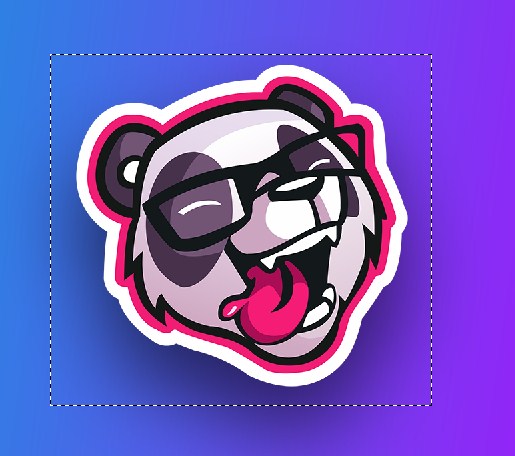
Şimdi ise yukarıda ki menülerden “Filtre > Blur > Gaussian Blur”a tıklıyoruz.
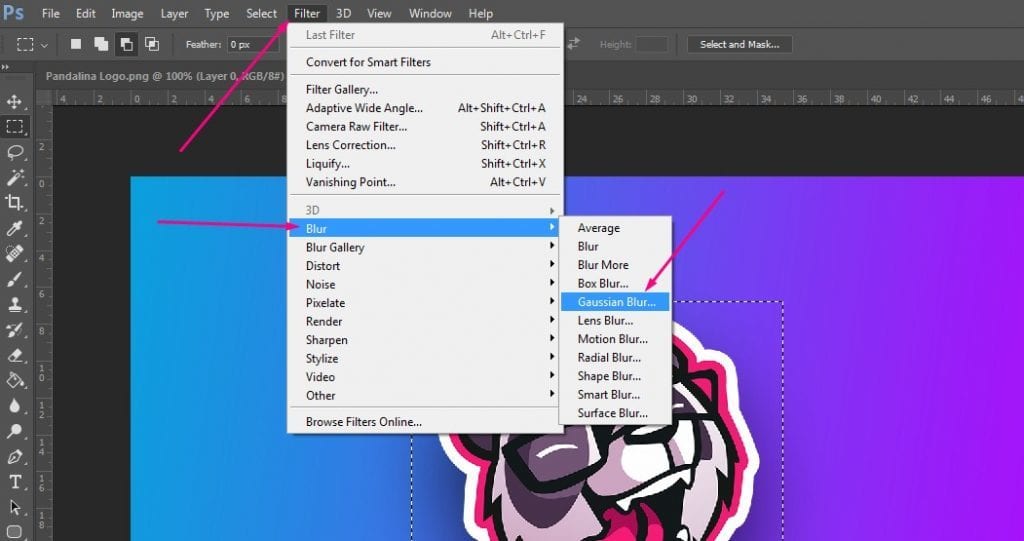
Ekranımıza gelen ufak pencerede ki Pixel derecesini ne kadar arttırırsak Blur oranı o kadarda artar.
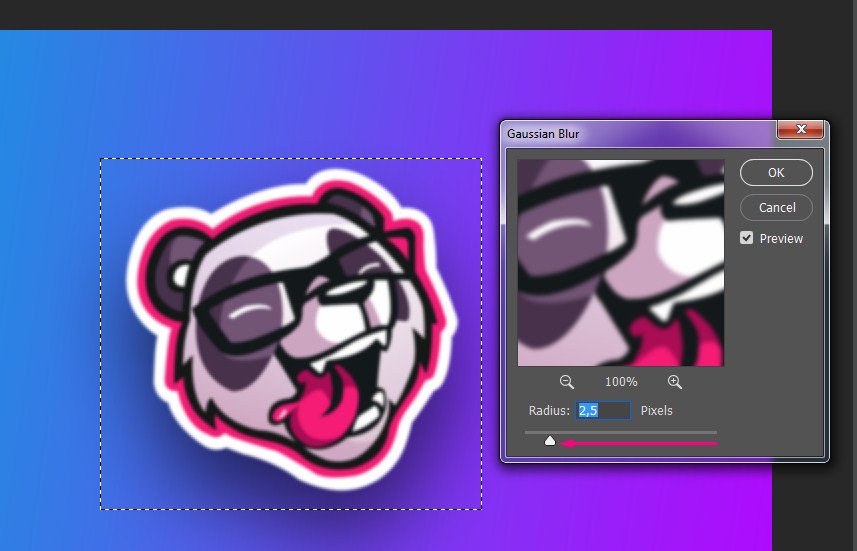
Şimdi örnek olarak Pixel oranını biraz arttıralım ve fotoğrafın nasıl gördüğüne bakalım.
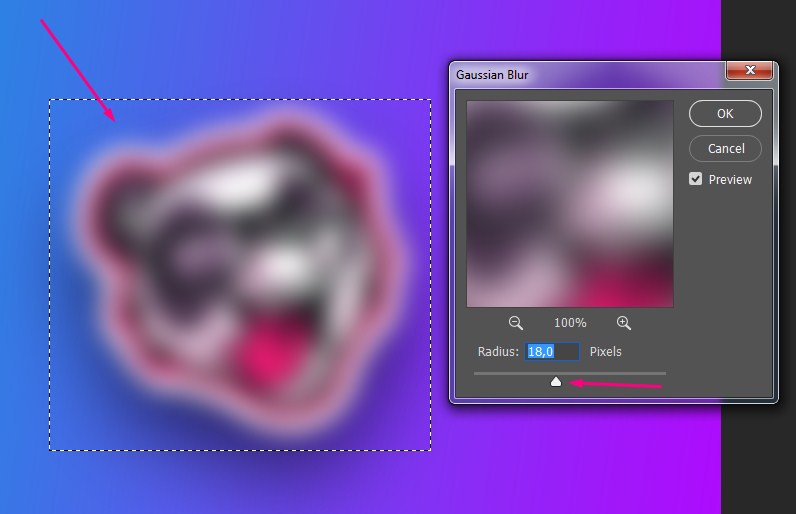
Ve ta daa.. İşlemimiz bu kadar. Dilediğiniz fotoğrafın, dilediğiniz alanına blur işlemi uygulayabilirsiniz.
Görüş ve düşüncelerinizi bizimle paylaşmaktan çekinmeyin. 🙂
- Dubai’de Şirket Kurma Rehberi
- Tekerlekli sandalye modelleri ve akülü sandalye
- Arastirma.gorevlisi Maasi
- Ağacın Insan Yaşamındaki Yeri Ve Önemi
- E Nabızda Ultrason Görünmüyor
- Mavi Tik Logo
- Empat Insanlar
- El Tipine Göre Karakter Analizi
- Iphone 13 Bulgaristan
- Evli Erkeğe Aşık Olan Kadın
- Jager Fiyat 2016
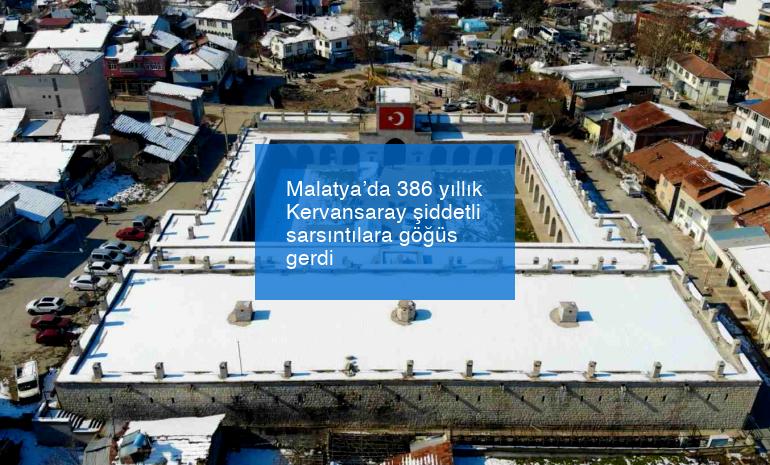
Bu gönderi için yorumlar kapalı.